
[Actualizado en 2023] Cómo restaurar mensajes desde iCloud | 3 métodos simples

Nuestros mensajes de texto contienen información valiosa y sentimental, que va desde palabras cariñosas de nuestros seres queridos hasta pruebas con fines legales. Sin embargo, es común eliminar involuntariamente mensajes importantes mientras se libera espacio de almacenamiento en nuestros iPhones. Como tal, es esencial saber cómo restaurar mensajes de iCloud.
Afortunadamente, puede restaurar fácilmente los mensajes eliminados en su iDevice si ha realizado una copia de seguridad de ellos usando iCloud. Lo guiaremos a través de la restauración de mensajes de iCloud a un iPhone. Continúe leyendo este artículo para obtener más información:
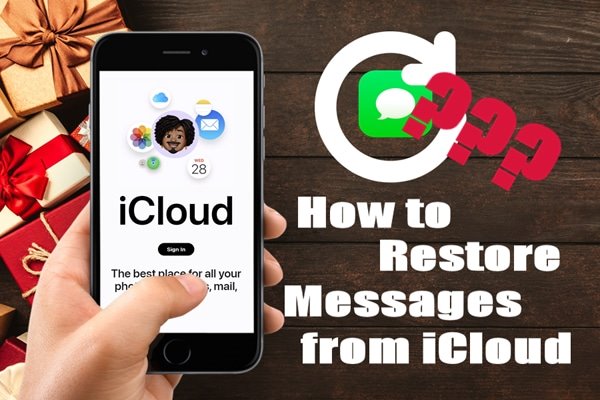
Sigue estos consejos para prepararte para restaurar tus mensajes con iCloud:
1. Habilite la función "Copia de seguridad de mensajes en iCloud"
Para asegurarte de que se realiza una copia de seguridad de tus mensajes en iCloud, comprueba que la copia de seguridad automática esté activada para los mensajes y los correos combinados (si corresponde). Para hacer esto, ejecute la aplicación "Configuración", toque "General", presione el botón llamado "iCloud" y active la opción Copia de seguridad para estos tipos de datos. Sin esta copia de seguridad, no puede restaurar sus mensajes desde iCloud.

2. Habilite la función "Copia de seguridad automática"
No esperes a que suceda lo peor. ¡Asegúrese de que su información esencial esté protegida! Active la opción de copia de seguridad automatizada de iCloud en la configuración de su dispositivo y descanse tranquilo, sabiendo que se realizará una copia de seguridad de sus datos con regularidad. Dar este simple paso no solo lo protege de sorpresas desagradables, sino que también brinda acceso confiable a los mensajes en cualquier momento que los necesite.

3. Haga una copia de seguridad manual de sus datos con frecuencia
Si su teléfono no funciona correctamente, incluso con la copia de seguridad automática activada, es una buena idea realizar una copia de seguridad manual de sus datos antes de borrarlos o entregárselos a otra persona. Ve a la configuración de iCloud y selecciona "Copia de seguridad ahora" para hacer una copia de seguridad manual de tu iPhone. También puede comprobar cuándo se realizó la última copia de seguridad desde esta página.
4. Asegúrese siempre de tener suficiente espacio de almacenamiento en iCloud
Puede acceder a su iCloud desde cualquier ubicación y administrarlo de forma remota. Para restaurar iMessages desde iCloud sin problemas, es esencial verificar que haya suficiente almacenamiento para acomodar sus datos. Abra la configuración de iCloud y haga clic en "Administrar almacenamiento" para ver su almacenamiento total de iCloud. Esto mostrará si sus mensajes se guardan en la nube o no. Además, puede eliminar datos innecesarios para optimizar el espacio.

¿Tienes alguna pregunta? Leer:
14 correcciones comprobadas para que el iPad no haga copias de seguridad en iCloud e iTunes
A continuación se muestra la guía completa para restaurar mensajes desde iCloud. Siga leyendo para ver si alguno de los métodos le conviene.
La recuperación de mensajes de iCloud no ofrece la opción de obtener una vista previa del contenido del archivo de copia de seguridad. Como tal, una herramienta profesional de recuperación de datos es útil. Una aplicación profesional de terceros puede permitirle ver fácilmente el contenido de sus archivos de copia de seguridad de iCloud y recuperar los mensajes seleccionados rápidamente. Un excelente ejemplo de una poderosa herramienta de recuperación de datos es iPhone Data Recovery.
Esta herramienta de recuperación de datos puede recuperar más de 20 tipos de archivos de dispositivos iOS , copias de seguridad de iCloud e iTunes. Cuenta con aceleración avanzada de Intel y configuración de hardware, lo que permite una velocidad de escaneo rápida y una alta tasa de recuperación exitosa. En comparación con productos similares, es superior y se recomienda como la mejor opción. Su interfaz de usuario intuitiva hace que sea fácil de usar y una excelente opción para usuarios novatos.
Características principales de la recuperación de datos de iPhone:
A continuación se detallan los pasos para recuperar mensajes de texto de iCloud usando Recuperación de datos de iPhone.
01Comience descargando iPhone Data Recovery desde el sitio web oficial e instálelo en la computadora.
02Toque la opción "Recuperarse del archivo de copia de seguridad de iCloud" después de iniciar la aplicación e inicie sesión en la cuenta de iCloud con sus credenciales. Toque el botón emergente "Confiar" si ha configurado la autorización de dos factores. Después de eso, recibirá un código de verificación en su iPhone. Introduzca el código en la interfaz del software.

03Escanea y recupera mensajes. Hay dos formas de escanear y recuperar mensajes en iCloud usando Recuperación de datos de iPhone.
Forma 1: Seleccionar los datos de destino
Debe seleccionar el tipo de datos que desea recuperar. Seleccione "Mensajes" como tipo de datos de recuperación y haga clic en el botón "Inicio" para comenzar a escanear.

El escaneo tomará un tiempo, espere a que se complete el proceso de escaneo, seleccione sus datos de destino y finalmente presione el botón "Recuperar" para mover los mensajes a su computadora.
Forma 2. Escaneo desde la copia de seguridad de iCloud
Debe hacer clic en el botón "Copia de seguridad de iCloud" para ver los archivos de copia de seguridad disponibles en su iCloud. Elija el archivo de copia de seguridad de su elección y haga clic en el botón "Descargar".
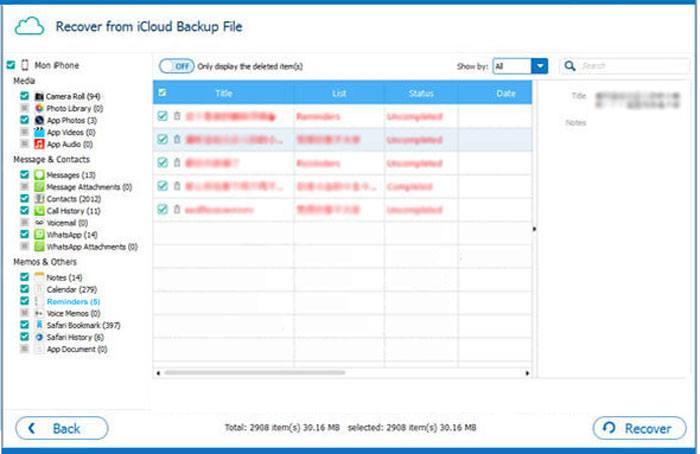
Aparecerá una ventana emergente que muestra los tipos de datos disponibles en su copia de seguridad de iCloud. Seleccione los elementos de datos deseados (Mensajes) y haga clic en el botón "Siguiente".
El software de recuperación de datos de iPhone comenzará el proceso de escaneo. Después del escaneo, Recuperación de datos de iPhone mostrará una lista de mensajes que se pueden recuperar de su copia de seguridad de iCloud. Seleccione los mensajes deseados y haga clic en el botón "Recuperar" para guardarlos en su computadora.
Lea más artículos relevantes:
Cómo recuperar fotos de iPhone sin iCloud [Con tutorial]
Cómo recuperar mensajes de texto eliminados en iPhone con o sin copia de seguridad
¿Cómo recupero mensajes de texto de la copia de seguridad de iCloud? Si la copia de seguridad de iCloud está habilitada en Configuración, puede restaurar fácilmente los mensajes de texto de archivos anteriores de copia de seguridad de iCloud. Sin embargo, debe restablecer su dispositivo a la configuración de fábrica antes de restaurarlo, lo que borra todos los datos y requiere que vuelva a configurar su iPhone. Esto es arriesgado y se recomienda que se asegure de que los mensajes eliminados estén incluidos en su copia de seguridad de iCloud antes de continuar.
Paso 1. Confirme que los mensajes de destino están disponibles en la copia de seguridad de iCloud.
Es prudente confirmar que los mensajes de destino están disponibles en la copia de seguridad de iCloud antes de iniciar el proceso. Para confirmar, debe ejecutar la aplicación "Configuración", tocar el botón "Su nombre" y presionar el botón "iCloud". Proceda a la opción "Administrar almacenamiento" y haga clic en la opción "Copias de seguridad".
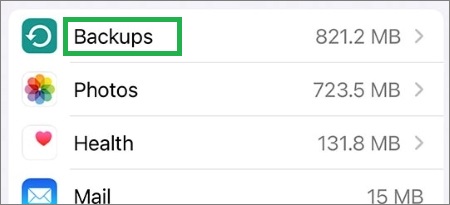
Podrás ver todas las copias de seguridad disponibles. Toque las copias de seguridad disponibles para ver su información. Continúe con los siguientes pasos si los mensajes de destino están disponibles en las copias de seguridad.
Paso 2. Restablece tu iPhone.
Para comenzar, debe eliminar todos los datos de su dispositivo. Sin embargo, asegúrese de haber realizado una copia de seguridad completa de los datos en una ubicación segura de antemano. Restablezca su dispositivo iniciando la aplicación "Configuración" de su iPhone, tocando el botón "General", tocando el botón "Restablecer" y, finalmente, presionando "Borrar todo el contenido y la configuración" y confirme la acción ingresando el código de acceso de su dispositivo.

Paso 3. Restaura tus mensajes desde iCloud.
Por favor, espere un tiempo. Su iPhone se reiniciará por sí solo y podrá ver un logotipo de Apple en la pantalla. Después de completar el proceso de configuración en su iPhone, se le pedirá que restaure sus datos. Toque la opción "Restaurar desde la copia de seguridad de iCloud" e inicie sesión en la cuenta de Apple con sus credenciales. Seleccione la copia de seguridad más reciente para comenzar a restaurar los mensajes desde la copia de seguridad de iCloud.

Ver también:
Recuperación de contactos y SMS para la tarjeta SIM en iPhone
¿Cómo arreglar Touch ID que no funciona en iPhone en poco tiempo? (Increíblemente simple)
Si necesita recuperar mensajes de texto perdidos, descargarlos de iCloud es fácil. Todo lo que se necesita es un poco de paciencia porque el proceso de descarga puede tardar hasta dos días en completarse. Lo mejor de este método es que no se le pedirá que reinicie su iPhone. Sigue estos sencillos pasos para recuperar tus mensajes:
Paso 1. Inicie la aplicación "Configuración" de su iPhone y toque la foto de perfil o su nombre. Luego ve a la opción "iCloud".
Paso 2. Mueva el botón junto a "Mensajes" hacia la derecha y luego muévalo hacia la izquierda.
Paso 3. Aparecerá un mensaje emergente con algunas opciones. Toque "Desactivar y descargar mensajes" para confirmar la acción.
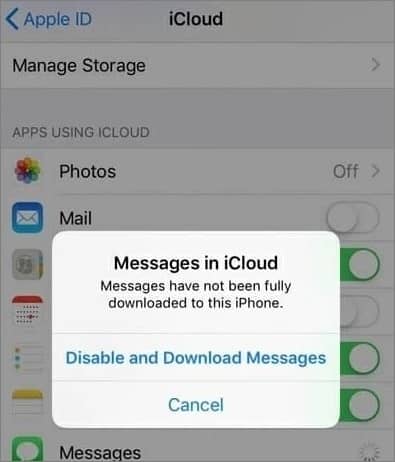
Ahora ya sabes cómo obtener mensajes antiguos de iCloud utilizando los métodos que se analizan en este artículo. Sin embargo, el método más eficiente para recuperar mensajes de iCloud es usar Recuperación de datos de iPhone. Es muy recomendable porque es fácil, tiene una alta tasa de éxito y, lo más importante, ofrece una interfaz de usuario intuitiva que lo convierte en la mejor opción para usuarios novatos.
Artículos relacionados:
Lista de los 10 mejores programas de extracción de copias de seguridad de iPhone
[Solucionado] ¿Cómo extraer fotos de la copia de seguridad del iPhone?

 Recuperación de iPhone
Recuperación de iPhone
 [Actualizado en 2023] Cómo restaurar mensajes desde iCloud | 3 métodos simples
[Actualizado en 2023] Cómo restaurar mensajes desde iCloud | 3 métodos simples